前沿文档安全管理系统管理员使用手册风雷版.docx
《前沿文档安全管理系统管理员使用手册风雷版.docx》由会员分享,可在线阅读,更多相关《前沿文档安全管理系统管理员使用手册风雷版.docx(29页珍藏版)》请在冰豆网上搜索。
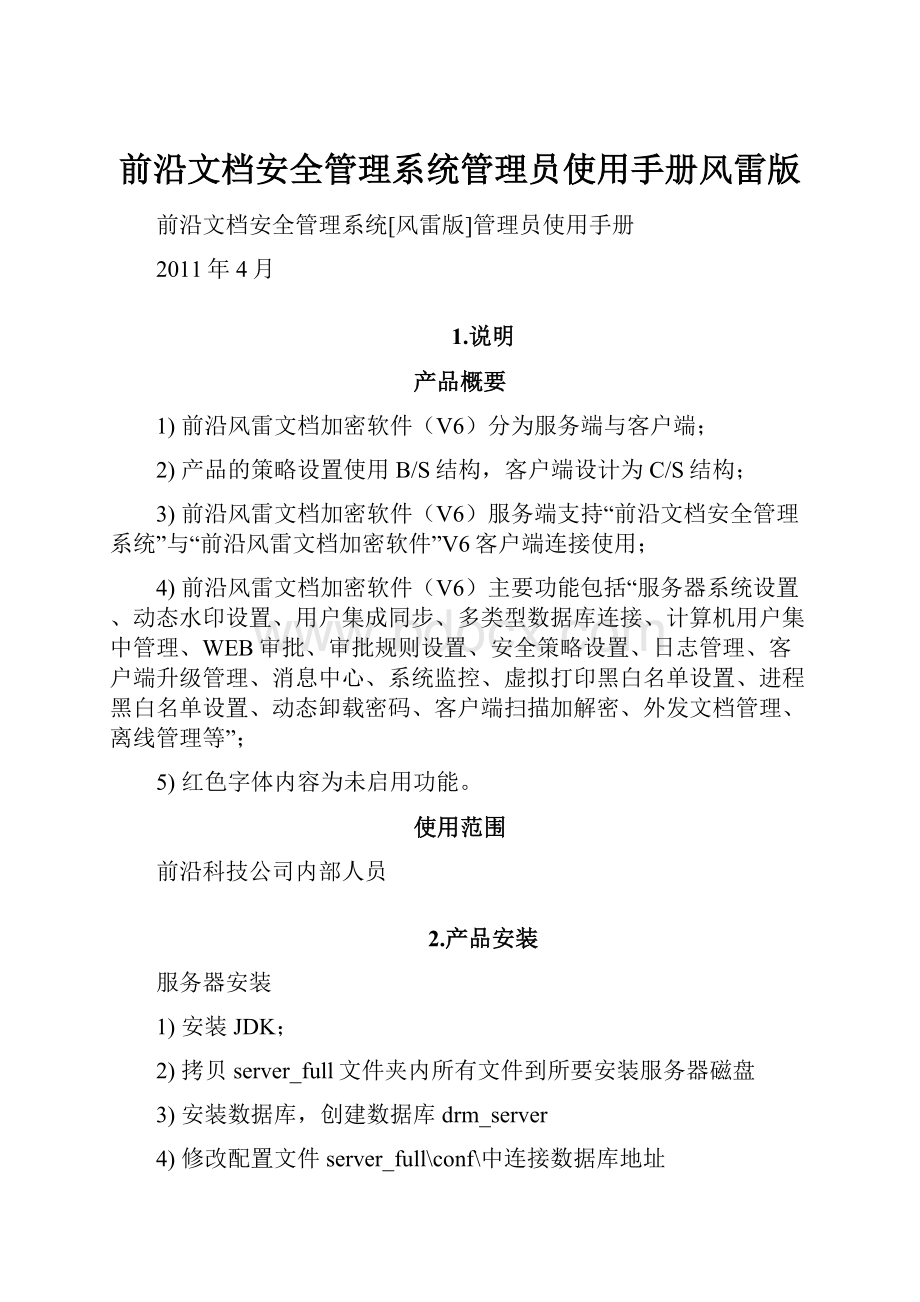
前沿文档安全管理系统管理员使用手册风雷版
前沿文档安全管理系统[风雷版]管理员使用手册
2011年4月
1.说明
产品概要
1)前沿风雷文档加密软件(V6)分为服务端与客户端;
2)产品的策略设置使用B/S结构,客户端设计为C/S结构;
3)前沿风雷文档加密软件(V6)服务端支持“前沿文档安全管理系统”与“前沿风雷文档加密软件”V6客户端连接使用;
4)前沿风雷文档加密软件(V6)主要功能包括“服务器系统设置、动态水印设置、用户集成同步、多类型数据库连接、计算机用户集中管理、WEB审批、审批规则设置、安全策略设置、日志管理、客户端升级管理、消息中心、系统监控、虚拟打印黑白名单设置、进程黑白名单设置、动态卸载密码、客户端扫描加解密、外发文档管理、离线管理等”;
5)红色字体内容为未启用功能。
使用范围
前沿科技公司内部人员
2.产品安装
服务器安装
1)安装JDK;
2)拷贝server_full文件夹内所有文件到所要安装服务器磁盘
3)安装数据库,创建数据库drm_server
4)修改配置文件server_full\conf\中连接数据库地址
5)在server_full中启动
3.功能使用说明
控制端设置
1)控制端功能包含在服务器里,安装服务器后就可以使用;
2)进入方式:
打开浏览器,地址栏里输入“,在装有客户端的机器上可以输入“”.
3.1.1控制端登陆
系统安装后,服务器会自动产生超级管理员(super)、系统管理员(systemadmin)、审计管理员(logadmin)、安全策略管理员(admin),密码为:
.用户可自行修改,系统默认的管理员在权限的控制上有所区分(分别使用以上4个用户登陆控制端后界面显示内容不一样),用户的权限控制使用角色进行管理(详细参考角色章节),用户登陆界面(参考图3.1.1)
图3.1.1
3.1.2控制端界面说明
使用手册以超级管理员super登陆后介绍,控制端分为“我的工作台、安全策略、日志审计、系统设置、系统监控”五个主要部分(如图3.1.2);
图3.1.2
3.1.3我的工作台
供系统中的用户信息查看、个人信息修改、审批人审批及发送信息使用
3.1.3.1系统公告
供系统内部所有人员使用,管理员具有发布公告权限,普通用户具有查看公告权限,可以使用角色控制权限(如图3.1.3.1)
图3.1.3.1
1)增加公告
单击新增按钮,在弹出的界面中输入标题及内容,保存(如图3.1.3.)
图3.1.3.
2)修改公告
选择一条所要更改的公告,点修改按钮,在弹出的界面中修改内容保存(如图3.1.3.、)
图3.1.3.
图3.1.3.
3)删除公告
选中一条公告,点删除按钮,弹出的提示框中选择是(如图3.1.3.、)
图3.1.3.
图3.1.3.
3.1.3.2消息中心
供员工内部传递信息使用(如图3.1.3.2)
图3.1.3.2
1)写消息
点写消息按钮,弹出发布消息窗体
收件人处不可以输入,单击选择收件人,选择所要发消息的人,分别填写主题、内容,选择优先级,选择是否同时发送邮件(系统会根据选择的用户的个人信息中的邮件自动发送邮件到收件人邮箱中),点立即发送(操作步骤如图3.1.3.)
图3.1.3.
2)收件箱
3)已发送
4)草稿箱
3.1.3.3我的申请
客户端文件申请后,供查询申请信息,(客户端文件申请参考3.2.2节)
3.1.3.文档权限申请
客户端做一个借阅申请后,使用申请人登陆WEB页面,点文档权限申请,在审批中可以看到申请信息(如图3.1.3.)
1)图中可以看到取消审批的按钮
,用户勾选所要取消的申请,点取消申请,这条申请信息便可自动清除,审批人接收到的信息也会自动删除
2)审批完成,当所做的申请被审批人审批后,审批中里的申请信息自动删除,审批完成里信息显示出来(如图3.1.3.审批通过的信息在结果中可以看到审批状态为
,驳回的信息在结果中显示为
图3.1.3.图3.1.3.3.1.3文档解密申请
客户端做一个解密申请后,使用申请人登陆WEB页面,点文档解密申请,可以看到申请信息(审批中如图3.1.3.,审批完成如图)
图3.1.3.解密申请,审批通过后文件被解密成功审批状态显示为“已结案”,审批被驳回显示为拒绝
图3.1.3.3.1.3计算机离线申请
客户端做一个离线申请后,使用申请人登陆WEB页面,点计算机离线申请,可以看到申请信息(审批中如图3.1.3.,审批完成如图)
图3.1.3.图3.1.3.3.1.3邮件外发申请
客户端做一个邮件申请后,使用申请人登陆WEB页面,点邮件外发申请,可以看到申请信息(审批中如图3.1.3.,审批完成如图)
图3.1.3.图3.1.3.3.1.3我的审批
1)具有审批权限的用户才具有此项功能,详细设置参考(3.1.5.2里的角色管理、里的部门审批参数配置)
2)此项功能仅对用户提交的申请做审批使用
3.1.3.文档权限申请审批
客户端做一个文件借阅申请后,使用对应审批人登陆WEB页面,点文档权限申请审批,可以看到申请信息(如图3.1.3.),特权人、审批人做的申请在审批中看不到信息
1)图3.1.3.图中可以看到系统自动显示出的信息,审批人可以根据详细信息决定审批是否通过
2)审批人勾选一条申请点
,弹出审批对话框(如图3.1.3.)
图3.1.3.
代表同意申请,
代表不同意申请
3)审批人也可选择多条记录点
,对多条申请一次审批
4)审批完成页面,操作通过或拒绝后,申请信息从
页面中删除,
页面中增加审批后的信息(如图3.1.3.),用户可根据审批状态得知历史的申请状况
图3.1.3.3.1.3文档解密申请审批
客户端做一个解密申请后,使用对应审批人登陆WEB页面,点文档解密申请审批,可以看到申请信息(审批中如图3.1.3.,审批完成如图),特权人、审批人做的申请在审批中看不到信息
图3.1.3.解密申请,审批通过后文件被解密成功审批状态显示为“已结案”,审批被驳回显示为拒绝
图3.1.3.3.1.3计算机离线申请审批
客户端做一个离线申请后,使用对应审批人登陆WEB页面,点计算机离线申请审批,可以看到申请信息(审批中如图3.1.3.,审批完成如图),特权人、审批人做的申请在审批中看不到信息
图3.1.3.图3.1.3.3.1.3邮件外发申请审批
客户端做一个邮件申请后,使用对应审批人登陆WEB页面,点邮件外发申请审批,可以看到申请信息(审批中如图3.1.3.,审批完成如图),特权人、审批人做的申请在审批中看不到信息
图3.1.3.图3.1.3.3.1.3我的帐号
对系统当前登陆帐号信息的更改
3.1.3.个人信息
个人帐号详细信息的读取、修改,登陆名不可以修改(仅供查看),(详细信息如图3.1.3.
图3.1.3.
登陆名:
当前用户登陆帐号
真实姓名:
用户显示名称
是否自动审批:
审批人专用项,设置为是后所有申请都自动审批通过
代理审批人:
供用户不在公司时委托其它人审批使用,点
按钮选择系统其他用户
电子邮箱:
必须填写邮件发送服务配置的公司内部使用邮箱的帐户(参考3.1.5.1),供系统自动发送邮件使用
电话号码、手机号码、个人简介:
这三项内容供公司信息查看使用,可不写
以上内容修改后点
,储存个人信息,个人信息修改完成后在人员配置管理里的用户信息会自动更新
3.1.3.密码修改
供个人修改帐户密码使用,密码修改时原始密码必须输入当前登陆的用户密码,新密码与再次输入密码必须一致,点
保存修改后的密码,修改完成后退出当前页面再次登陆必须使用修改后的密码才可登陆(详细如图3.1.3.)
图3.1.3.
3.1.4安全策略
3.1.4.1基础配置
3.1.4.受控应用配置
查看添加的应用,添加新的应用。
单击“导入应用配置”可以添加新的应用,导入文件为xml文件。
3.1.4.文档密级管理
用来管理自定义密级,默认密级不可以删除。
通过新增、修改、删除按钮来新建、修改、删除用户密级。
系统密级:
公开:
全公司的人都可以访问,访问权限取决于部门内部操作权限。
内部:
同一部门内的用户访问,访问权限取决于部门内部操作权限。
秘密、机密、绝密:
需要添加授权用户或组才可以访问,用户密级也一样。
3.1.4.2策略配置
3.1.4.部门策略配置
可以为部门添加权限即部门安全策略,添加应用即应用策略配置,添加密级授权即密级授权策略。
在组织结构选择部门,右边就会出现对应部门的设置窗口。
部门安全策略:
设置选择部门的操作权限,此权限只能用于密级为公开、内部,因为它是部门与部门之间的访问权限,其它密级由于安全级别很高,所以需要配合用户来访问。
权限说明:
阅读:
只有查看文档。
编辑:
可以编辑文档。
打印:
可以打印文档。
复制:
将密文内容复制到明文中。
应用策略配置:
为选择部门添加、删除、修改应用并可以将设置好的应用同步到所有子部门。
新增:
单击“新增”按扭,打开“添加应用”窗口
应用分组:
所有加密应用按扭应用领域已经分类。
应用列表:
显示选择应用分组下的所有应用,默认为所有应用列表。
用户加密方式:
自动或手动,如果是自动是需要选择密级。
密级:
自动加密方式下使用。
修改:
可以在手动与自动之间切换,选择添加的应用,单击“修改”按扭,打开“修改应用”窗口.
删除:
去掉不需要加密的应用,选择删除应用项,单击“删除”按扭,即可删除应用。
同步到所有子部门:
将添加的应用下发到所有了部门
密级授权策略:
此功能用于实现其它用户访问此部门的加密文档时,所拥有的操作权限
添加用户或组:
在密级列表里选择任一密级,单击“添加”按钮,打开“添加授权策略”窗口
组织结构:
列出所有的部门。
用户列表:
选择部门下的用户列表,添加成功的用户用红色标识。
工作组列表:
选择部门下的工作组列表,添加成功的工作组用红色标识。
操作权限:
选择用户或工作组所应用的操作权限。
修改操作权限:
选择已经添加的用户或工作组,单击“修改”按扭,打开“修改授权策略”窗口。
删除:
选择已经添加的用户或工作组,单击“删除”按扭,即可删除。
3.1.4.文档单独授权管理
查看用户做的所有授权文档的记录,分为群组文档授权列表和用户文档授权列表两部门,此处的记录与客户端的授权记录同步,也可以删除记录。
用户文档授权列表:
群组文档授权列表:
3.1.4.3安全管理
3.1.4.手动离线注册
用户如果需要将密文带离公司,就需要注册离线。
申请码:
是由客户端用户手动生成,然后通过邮件或其它方式发送给审批员
操作权限:
计算机离线后,对文档的操作权限,与在线操作权限取交集
开始时间、结束时间:
离线文档使用时间段
审批码:
单击“生成注册码“按扭,可以使用审批码,此码由审批员发送给申请用户。
附客户端离线工具截图:
3.1.4.计算机扫描加解密
此功能由两部分组成,一是添加扫描的应用类型,即扫描文件后辍管理,二是将扫描应用类型应用到计算机上,即计算机扫描任务列表。
3.1.4.扫描文件后辍管理
系统默认添加一些常用应用的后辍,如doc、xls等,如果需要其它的应用格式可以在列表末尾添加,然后单击“保存”按扭。
3.1.4.计算机扫描任务列表
通过计算机扫描任务列表来新建扫描项或删除扫描项。
添加扫描项:
单击“新增”按扭,打开“计算机扫描任务”窗口。
组织结构:
列出系统所有部门
计算列表:
选择部门的计算机列表,可以多选
选择要扫描的文件:
扫描的文件类型,可以多选,也可以单选
文件密级:
扫描加密或解密密级
任务类型:
执行的操作是加密还是解密
通过“添加”按扭添加扫描任务。
删除扫描项:
只能删除任务状态为待执行的扫描项。
选择要删除的扫描项,单击“删除”按扭
3.1.4.卸载密码管理
用来设置客户端卸载时验证的密码。
密码可以为小于50字符的任何字符,单击“修改客户端卸载密码”来保存设置的密码。
3.1.4.4匿名用户安全管理
3.1.5系统设置
3.1.5.1基本配置
3.1.5.系统全局参数配置
服务器初始化设置,在安装服务器后需要设置的内容
1)客户端功能开关
是否支持跨部门授权:
选择是在文件授权选择用户时可以看到其它部门下的用户;选择否文件授权时看不到其它部门下的用户,根部门下的用户例外(上一级部门下的用户在授权时可以看到此用户所属部门下的所有子部门的用户)。
2)认证与授权
作者默认权限:
客户端用户登陆托盘,制作一个密文,对此文件具有的权限;
可以设置阅读、编辑、打印、复制4个权限;
作者默认必须具有阅读+编辑权限。
默认部门内部权限:
一个部门下的用户对文件密级为内部的文件享有的权限;
可以设置阅读、编辑、打印、复制4个权限;
默认部门内部权限必须具有阅读权限。
用户创建时默认角色:
在手册3.1.5.2中新增的用户或导入的用户、集成其它软件刷新到的用户,自动归属的角色,角色中可以控制对系统的具体使用权限。
3)加密
支持全盘扫描加解密日志:
选择是在操作3.1.4.时产生日志,在日志审计中可以看到对应日志;选择否在扫描时不产生日志。
4)计算机
是否启用计算机定位:
选择是客户端登陆托盘后,计算机根据用户所在的部门定位到对应部门下;选择否计算机不根据用户登陆定位。
计算机是否自动审批:
客户端在第一次连接服务器时,计算机是否处于审批受控状态,选择是计算机审批,选择否计算机不审批。
是否启用用户绑定计算机
客户端用户登陆托盘后与计算机绑定,绑定的用户到其它客户端不能登陆,选择是为绑定状态,选择否不绑定
5)申请与审批
部门未设置审批配置时默认使用全局审批配置
手册3.1.5.5中部门审批参数配置如果不设置审批人时使用全局审批参数配置中设置的审批人审批,选择是为使用全局审批人设置,选择否不使用
申请是否支持附件
客户端做WEB申请时支持附件上传,选择是支持,选择否不支持。
申请附件大小限制
设置WEB申请上传附件最大为多少,系统支持最大附件不能超过100MB
申请超时时间
审批人长时间不操作,设置不操作的超时范围,与超时自动审批协同工作,以小时为单位
超时自动审批
审批人超过时间不操作的申请自动审批还是拒绝的设置
3.1.5.水印配置
安装客户端之后需要设置打印有水印配置的功能
点击水印配置,会弹出水印配置的页面(如图3.1.5.)
图3.1.5.)文字水印
是否生效
安装完客户端,在服务器文件水印是否生效就选择是就是生效文字水印,否就是不可使用
水印文字
设置水印文字,在文本框中输入文字,可输入汉字,字母,符号
灰度(6-0)
输入灰度大小的,限制在0-6之间的,不可以输入小数,否则会有提示信息(只允许正整数)
大小(24-96)
输入大小的,限度在24-96之间的,不可以输入小于23,否则会有提示信息(该输入项的最小值为23),大于96的会有提示信息(该输入项的最大值为96)
水印位置
选择水印位置:
点击三角会有下拉列表出头左,头中,头右,正中,尾左,尾中,尾右,可随意选择
倾斜度(0-90)
输入倾斜度的,限制在0-90之间的,不可以输入小于0,否则会有提示信息(只允许正整数),大于90的会有提示信息(该输入项最大值为90)
透明度(0-255)
输入透明度的,限制在0-255之间的,不可以输入小于0,否则会有提示信息(只允许正整数),大于255的会有提示信息(该输入项最大值为255)
2)图片水印
是否生效
图片水印选择是就是可以使用图片水印,选择否就是不可用
当前图片
当前图片是显示当前图片的名称,点击浏览打开的图片的名称就会显示在当前图片文本框中
选择新图片
点击浏览,选择图片,点击保存水印配置,如图片类型不符合,会有提示信息(如图3.1.5.1.)
图3.1.5.1.
透明度(0-255)
输入透明度,限制在0-255之间,不可以输入小于0,否则会有提示信息(只允许正整数),大于255会提示(该输入项最大值为255),点击保存水印配置
水印位置
选择水印位置的,点击三角会出现下拉项头左,头中,头右,正中,尾左,尾中,尾右,可以随意选择位置,点击保存水印配置。
3.1.5.邮件发送服务配置
配置邮件发送的功能
点击邮件发送服务配置,会弹出邮件发送无法配置的页面(如图3.1.5.)
图3.1.5.发送邮件地址
在文本框中输入文件发送邮件的地址
邮件服务器主机地址
邮件服务器主机地址的
邮件发送端口
发送用户账号
发送用户密码
服务器需要身份认证
服务器需要身份认证就选择是,不需要就选择否
服务器要求安全链接
服务器要求安全链接选择是,不要求安全链接选择否
是否启用邮件服务
启动邮件服务选择是,不启动邮件服务选择否
3.1.5.许可证管理
许可证管理系统自动显示出来如下图
3.1.5.2人员配置管理
3.1.5.2.1部门及用户管理
点击部门及用户管理,会弹出组织及用户管理的页面(如图3.1.5.)
图3.1.5.)组织结构管理
新增部门
点击新增按钮,会弹出新建部门的对话框,在新建部门对话框中的输入部门名称,部门描述,部门地址,部门电话,传真电话,点击保存(如图3.1.5.)
邮件点击新增部门还可以新建子部门
图3.1.5.修改部门
右键点击部门选择修改部门基本信息,会弹出修改部门的对话框,在对话框中进行修改(如图3.1.5.)
图3.1.5.删除部门
邮件点击部门选择删除部门,会弹出删除部门的对话框,在对话框中有默认的被删除部门的名称,选择删除方式有三种:
1.删除子部门,部门及子部门内用户全部删除
2.部门内用户及子部门并入到上级部门
3.部门内用户及子部门并入跟部门
可以随意勾选删除方式(如图3.1.5.)
图3.1.5.)用户管理
新增用户
点击新增按钮,会弹出新建用户的对话框,在对话框中输入登录名,用户密码,真实姓名,手机,电子邮箱,联系电话,用户描述,用户类型,过期时间,点击保存(如图3.1.5.)
注:
用户类型分为永久用户和临时用户,选择永久用户不需要选择过期时间(如下图)
选择临时用户,不选择过期时间就会显示红框(如下图)
图3.1.5.修改用户
勾选一个用户,点击修改按钮,会弹出修改用户属性的对话框,在对话框中修改信息(如图3.1.5.)
图3.1.5.删除用户
勾选一个用户,点击删除按钮,在提示框中点击是(如图3.1.5.)
图3.1.5.冻结用户
勾选所要冻结的用户,点击冻结按钮,在提示框中点击是,状态显示为冻结(如图3.1.5.)
图3.1.5.解冻用户
勾选所要解冻的用户,点击解冻按钮,在提示框中点击是,状态显示为正常(如图3.1.5.)
图3.1.5.移动用户
勾选所要移动的用户,点击移动按钮,会弹出选择目标部门的对话框,在对话框中选择你要移动的部门,点击确定(如图3.1.5.)
图3.1.5.重置密码
勾选一个用户,点击重置密码按钮,会弹出密码修改的对话框,在对话框中进行修改(如图3.1.5.)
图3.1.5.取消计算机绑定
勾选一个用户,点击取消计算机绑定按钮,在提示框中点击是(如图3.1.5.)
图3.1.5.用户检索
在用户检索文本框中输入用户账号,真实姓名,手机,email任何一项,点击小图标(如图3.1.5.)
图3.1.5.)工作组管理
新增工作组
点击新增按钮,会弹出新建工作组对话框,在对话框中输入工作组名称,工作组描述,点击保存(如图3.1.5.)
图3.1.5.修改工作组
选择一个工作组,点击修改按钮,会弹出修改工作组的对话框(如图3.1.5.)
图3.1.5.删除工作组
选择一个工作组,点击删除按钮,在提示框中点击是(如图图3.1.5.)
图3.1.5.)成员管理
添加工作组用户
点击添加工作组用户,会弹出选择用户对话框,选择部门下的用户,点击确定(如图3.1.5.)
图3.1.5.移除工作组用户
勾选一个工作组用户,点击移除工作组用户,在提示框中点击是(如图3.1.5.)
图3.1.5.3.1.5角色管理
设置用户是否拥有系统设置、安全策略、日志审计等权限。
分可添加、修改、删除角色和为角色添加用户。
添加角色:
单击”角色管理-添加”按钮,打开“新建角色”窗口。
在基本属性里,输入角色名称及角色描述。
在权限设置里选择需要的权限,单击“保存”按扭,即可完成新建角色。
修改角色:
用来修改角色名称及权限,在“角色管理”中选择一个角色,单击”角色管理-修改”按钮,打开“修改角色”窗口,修改窗口与添加类似,参考添加角色。
删除角色:
删除没有使用角色,在“角色管理”中选择一个角色,单击”角色管理-删除”按钮,即可删除。
添加角色成员:
为角色添加成员,来应用设置的权限。
在“角色管理”中选择一个角色,在“角色成员管理”中,单击“添加角色成员”按扭,打开“选择用户”窗口。
组织结构:
列出所有部门
用户列表:
显示选择部门的用户
删除角色成员:
用户不需要某些权限时,可以删除角色中的用户。
在“角色管理”中选择一个角色,在“角色成员管理”中,选择要删除的用户,单击“删除角色成员”按扭,即可删除。
3.1.5.2.3批量导入用户和部门
用来批量添加用户和部门,导入文件格式为xml,可以下示例文件来修改,格式可参考示意图。
3.1.5.用户同步
管理员可以通过自动定时来同步数据,也可以通过立即同步手动更新据。
并可以通过同步结果列表来查看同步信息。
用户同步设置:
用来设置是否启动定时同步
同步用户数据类型:
是在设置了同步用户数据源配置后自动显示的。
是否启用定时同步:
是否要启动定时同步的功
每日同步时间:
可以设置同时间
同步结果列表:
查看同步数据的结果
3.1.5.3计算机配置管理
3.1.5.计算机管理
点击计算机配置管理下的计算机管理会弹出计算机管理的界面(如图3.1.5.
图3.1.5.在计算机管理页面中左侧的组织结构中显示的是部门及子部门(如图3.1.5.图3.1.5.在组织结构的右下方显示的是刷新,展开和收起的按钮(如图3.1.5.图3.1.5.计算机管理右侧是点击某部门显示的所在部门下的计算机的内容(如图3.1.5.图3.1.5.取消审批
选择一条记录点击取消审批按钮,在弹出提示框中选是,计算机的审批状态就会显示红圈(如图3.1.5.图3.1.5.审批通过
选择一条记录点击审批通过按钮,会弹出提示的对话框,在提示对话框选择是,计算机审批状态就会显示绿色的对号(如图3.1.5.图3.1.5.移动计算机
选择一条记录点击移动,会弹出选择目标部门的对话框,(选择部门结构的刷新,展开和收起参照如上的3.1.5.的图)选择你要选的部门点击确定,计算机就会在你所选择的部门下(如图图3.1.5.计算机检索
在计算机检索文本框中输入计算机名,计算机IP或操作系统信息任一个,点击像是放大镜的图标就会检索你查看的记录,点击计算机检索中的叉就会显示